Как да промените държавата в Microsoft Store в Windows 11
Microsoft Store е вашата дестинация на едно място за всичко, което ще ви е необходимо за вашия компютър с Windows. Освен това, за да ви предостави персонализирано изживяване, Microsoft Store използва регионалните настройки на вашия компютър. Тези настройки се използват от Microsoft Store , за да ви покажат приложения и опции за плащане, които са налични във вашата страна. В резултат на това правилната настройка е от решаващо значение за оптималното изживяване на Microsoft Store . Предлагаме ви перфектно ръководство, което ще ви научи как да промените държава или регион в Microsoft Store на компютри с Windows 11 .
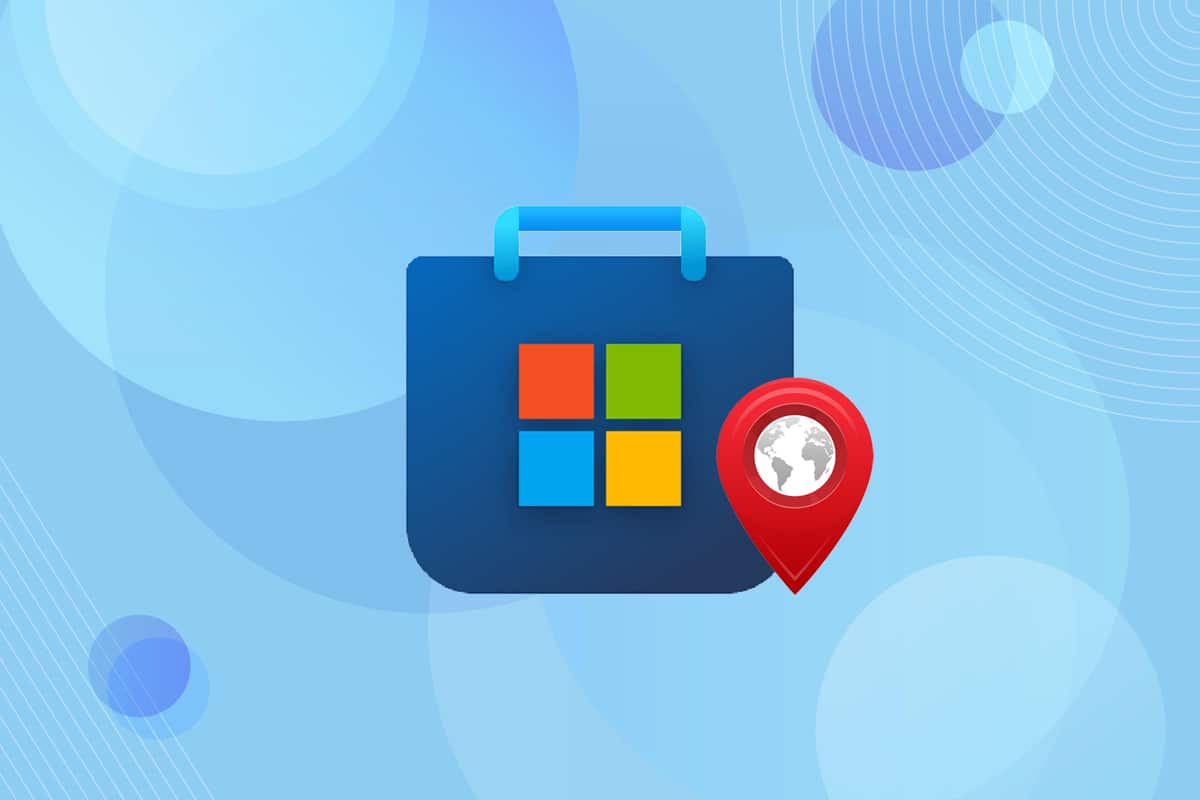
Как да промените държавата на магазина на Microsoft в Windows 11(How to Change Microsoft Store Country in Windows 11)
- Поради ограничения на регионалното съдържание(regional content limitations) някои приложения или игри може да не са налични във вашата страна или регион. В този случай ще трябва да го модифицирате.
- Ако пътувате от едно място на друго(traveling from one location to another) , може да се наложи да актуализирате региона на Microsoft Store .
Забележка 1:(Note 1:) При промяна на тези настройки приложения(Apps) , игри, покупки на музика, филми и телевизия, както и Xbox Live Gold и Xbox Game Pass може да не работят.
Забележка 2:(Note 2:) Някои опции за плащане може да станат недостъпни, когато промените държавата си в Microsoft Store и вече няма да можете да плащате в местната си валута. Това не важи за приложения, които са достъпни безплатно.
Промяната на държавата или региона в Microsoft Store е лесна. Ето как да промените държавата или региона на Microsoft Store в Windows 11:
1. Натиснете Windows + I keys заедно, за да отворите приложението Настройки(Settings) .
2. Щракнете върху раздела Време и език(Time & language) в левия панел.
3. След това щракнете върху Език и регион(Language & region) в десния прозорец.

4. Превъртете надолу до секцията Регион(Region) . Той ще покаже текущата държава на Microsoft Store , както е показано.

5. От падащия списък Държава или регион изберете (Country or region)държава( country ) (напр . Япония(Japan) ), както е показано по-долу.

6. Стартирайте приложението Microsoft Store от менюто "Старт"( Start menu) , както е показано.

7. Оставете Microsoft Store да се обнови( Refresh) , след като промените областта. Можете да проверите промяната, като проверите валутата, показана за платени приложения.
Забележка:(Note:) Тъй като променихме държавата на Япония(Japan) , опциите за плащане вече се показват в японски йени(Japanese Yen) .

Препоръчва се:(Recommended:)
- Поправете код на грешка 0x8007007f в Windows 11(Fix Error Code 0x8007007f in Windows 11)
- Как да разделите твърдия диск в Windows 11(How to Partition Hard Disk Drive in Windows 11)
- Как да намерите продуктов ключ за Windows 11(How to Find Windows 11 Product Key)
Надяваме се, че сте намерили тази статия интересна и полезна за това как да промените държава или регион в Microsoft Store в Windows 11(how to change country or region in Microsoft Store in Windows 11) . Продължавайте да посещавате нашата страница за още страхотни съвети и трикове и оставете вашите коментари по-долу.
Related posts
Как да поправите Microsoft Store, който не се отваря в Windows 11
Как да спрете автоматичното отваряне на Microsoft Teams в Windows 11
Как да деактивирате Microsoft Edge в Windows 11
Как да актуализирате приложението Microsoft PowerToys на Windows 11
Поправка Не може да се изтегля от Microsoft Store
Как да зададете Notepad++ по подразбиране в Windows 11
Как да създадете PDF файл в Windows 11
Как да деактивирате стартиращи програми в Windows 11
Как да стартирате File Explorer като администратор в Windows 11
Как да активирате или деактивирате Mobile Hotspot в Windows 11
Поправете Halo Infinite Всички членове на Fireteam не са на една и съща версия в Windows 11
Как да скриете последните файлове и папки в Windows 11
Как да изключите адаптивната яркост в Windows 11
Как да инсталирате Windows 11 на наследен BIOS
Как да увеличите скоростта на интернет в Windows 11
Как да инсталирате XPS Viewer в Windows 11
Как да коригирате звуковото бръмчене в Windows 11
Как да разделите твърдия диск в Windows 11
Как да промените тапета на Windows 11
Как да използвате PowerToys в Windows 11
